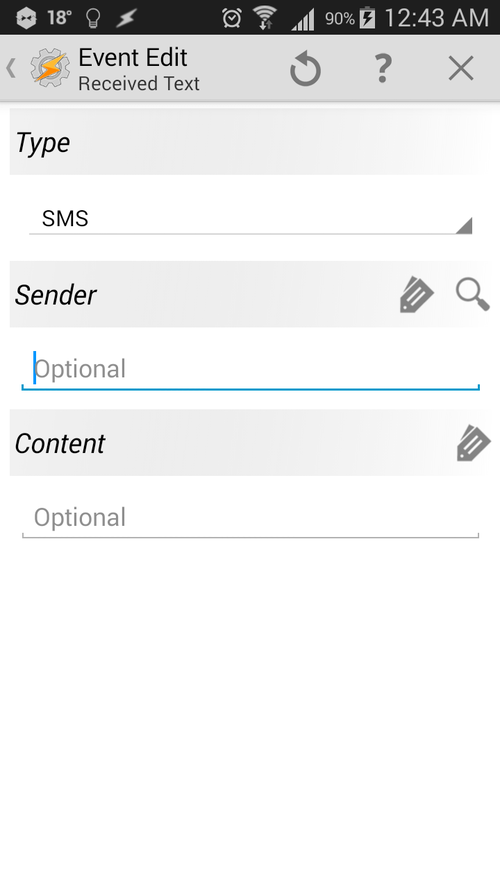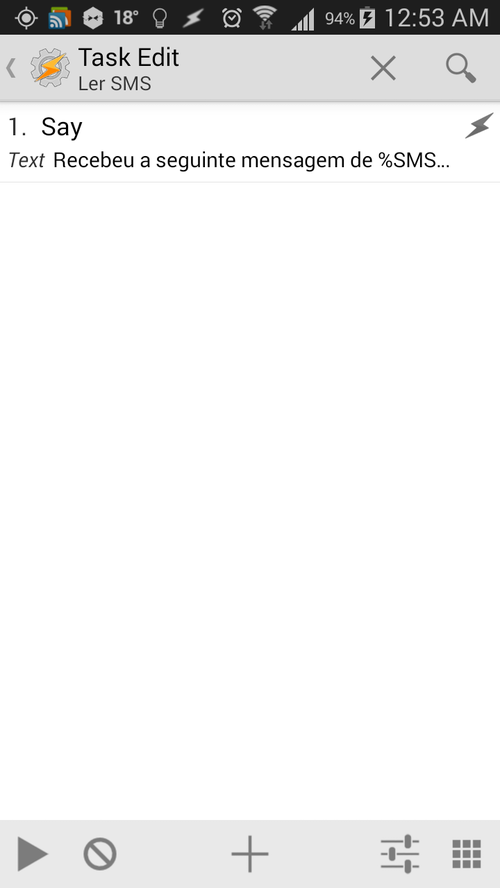Tasker - Como fazer um ANDROID falante
Vos apresento o Tasker, um aplicativo de automação total do Android. Neste primeiro artigo sobre o tema vou mostrar como fazer o Android falar o nome da pessoa que está te ligando, assim como ler SMS e WhatsApp recebido sem a necessidade de ligar a tela.
[ Hits: 98.087 ]
Por: Fábio Berbert de Paula em 29/09/2014 | Blog: https://fabio.automatizando.dev
Como fazer Android ler SMS
Event -> Phone -> Received Text Em Type seleciona SMS.
Em Sender é possível filtrar o evento por:
- Um contato;
- Qualquer contato da lista Favoritos;
- Um grupo de contatos;
- Qualquer contato (precisa ser cadastrado na sua agenda);
- Ou deixar em branco. Neste caso ele vai ler o SMS de todos, inclusive de números que não estão em sua agenda de contatos.
No meu caso escolhi a última opção, "Any Contact" (qualquer contato).
Agora crie uma nova Task. Dei o nome de "Ler SMS".
Crie uma nova Action e escolha:
Alert -> Say
Em Text coloque:
Recebeu a seguinte mensagem de %SMSRN, %SMSRB
A variável %SMSRN corresponde a Text From (remetente) e %SMSRB a Text Body (corpo da mensagem). Clicando no ícone à direta do campo texto você terá acesso às variáveis built-in disponíveis em seu Android.
Nas opções seguintes mexi apenas em Speed, mudando de 5 pra 3. Agora basta sair do Tasker e aguardar que alguém lhe envie um SMS.
2. Profiles e Tasks
3. Como fazer Android ler SMS
4. Como fazer o Android falar quem te enviou um WhatsApp
5. Como fazer Android falar nome de quem está ligando
6. Conclusão
Blender 5.0 Beta, Firefox 144 e avanço da IA dominam o dia no mundo Linux
IA chega ao desktop e impulsiona produtividade no mundo Linux
IA local no bolso, novo visual no Raspberry Pi OS e mais destaques do software livre
Aprenda a criar músicas com Inteligência Artificial usando Suno AI
Tasker - Cotação do dólar usando Javascript
Shadow Era: Jogo de cartas colecionáveis para Android
Conheça o Viva o Android, site coirmão do VOL
Transforme o seu celular Android em webcam sem fio na plataforma Linux
Debian no Android "from scratch"
favoritei isso,vou usar no meu Smartphone.
Fábio, precisa de acesso root para habilitar todas, ou pelo menos as funções mais interessantes, para funcionar de acordo?
Interessante, heim?
Acho bom desabilitar mesmo os avisos do WhatsApp... :)
Izaias, não precisa. Meu celular não está rootado.
Muito bom esse app, vou fazer uns testes com ele, alias, ótimo artigo Fabio.
Po bacana, assim que terminar de rootear o meu aparelho e tirar os apps de fábrica dele e etc, vou testar.
10 Fábio.
[6] Comentário enviado por gepeapan em 30/09/2014 - 12:35h:
Poxa, mas nao da a opcao Say pra mim :/
Qual teu aparelho? Vou dar um chute... Pode ser que você não tenha nenhum sintetizador de voz instalado no sistema.
Instale o sintetizador de voz Google, configure e tente novamente:
https://play.google.com/store/apps/details?id=com.google.android.tts
Parabéns pelo artigo, estou aguardando os próximos sobre o tasker :)
Eu estava aguardando esse artigo! Supimpa!
Adorei! Dica: se você preferir que o Tasker fale com você em inglês em Engine:voice deixe
Cara, gostei muito do artigo mas também estou com o problema do "alert/say" simplesmente não aparece pra mim, meu aparelho é o Moto G 2ª geração, e tenho o sintetizador de voz instalado e atualizado, inclusive uso ele com o Google Now, o que pode ser?
Obrigado e parabéns pelo artigo!
Ótimo artigo, favorite!
Fiz duas pequenas modificações para adaptar ao meu uso.
1- Alterei o perfil "displayOff" para dar "tchau" apenas quando o telefone for bloqueado, isso evita receber um "tchau" quando só quero ver as horas sem desbloquer o tel.
2- Criei um perfil "parar voz", pois quando o telefone está em modo silencioso todas as funções de voz continuavam ativas.
Estou aguardando por novas publicações a respeito do tasker!!
Fabio, gostei muito do artigo, estou construindo um blog só sobre celulares e gostaria de publicar esse artigo nele.. grato =)
[15] Comentário enviado por rabino em 23/11/2014 - 00:13h:
Fabio, gostei muito do artigo, estou construindo um blog só sobre celulares e gostaria de publicar esse artigo nele.. grato =)
Fique a vontade, desde de que mantenha a referência e autoria.
Um abraço.
Tem algo análogo que só fale o nome da música no player?
Ou um player que fale o nome da música?
Patrocínio
Destaques
Artigos
Como atualizar sua versão estável do Debian
Cirurgia para acelerar o openSUSE em HD externo via USB
Void Server como Domain Control
Dicas
Quer auto-organizar janelas (tiling) no seu Linux? Veja como no Plasma 6 e no Gnome
Copiando caminho atual do terminal direto para o clipboard do teclado
Script de montagem de chroot automatica
Tópicos
Top 10 do mês
-

Xerxes
1° lugar - 147.878 pts -

Fábio Berbert de Paula
2° lugar - 66.554 pts -

Buckminster
3° lugar - 21.943 pts -

Alberto Federman Neto.
4° lugar - 20.126 pts -

Mauricio Ferrari
5° lugar - 20.125 pts -

edps
6° lugar - 18.336 pts -

Daniel Lara Souza
7° lugar - 17.862 pts -

Andre (pinduvoz)
8° lugar - 16.325 pts -

Alessandro de Oliveira Faria (A.K.A. CABELO)
9° lugar - 15.689 pts -

Jesuilton Montalvão
10° lugar - 15.317 pts